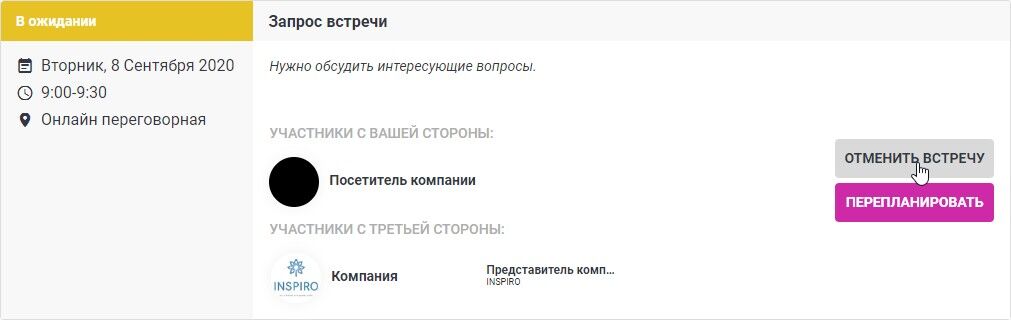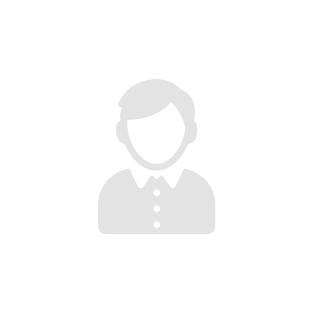Личный календарь на выставке
В Вашем профиле есть возможность просмотреть личный календарь выставки, где отображаются все встречи и мероприятия, на которые Вы были подписаны. Попасть в интерфейс календаря можно из левого бокового меню Вашего профиля (кнопка "Моё расписание").
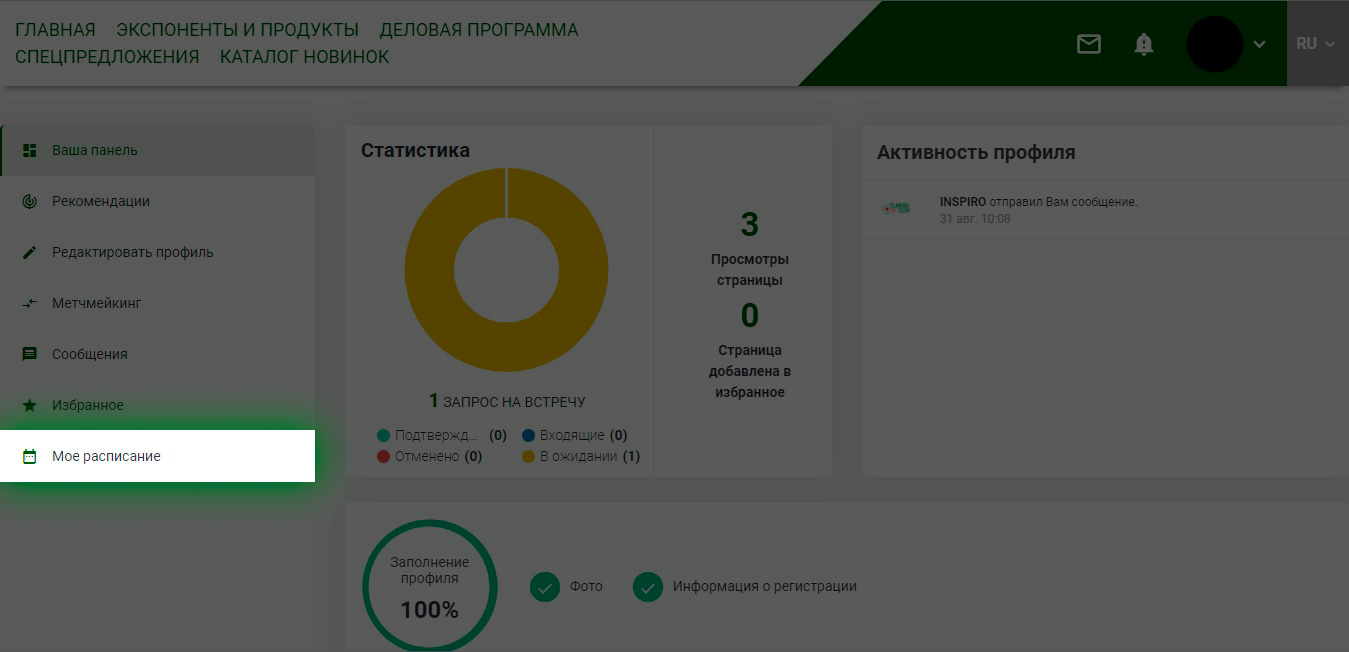
В этом интерфейсе будут отображены различные мероприятия в разных вкладках. Определённые вкладки отображают определённые мероприятия:
- Вкладка "Все сессии" отображает в едином списке весь список публичных мероприятий, доступных для посещения. Обратите внимание на то, что в списке есть также и дополнительные платные мероприятия, полный список которых будет доступен после приобретения билета по кнопке "Купить билет".
Просмотреть подробный список всех платных мероприятий и приобрести билет можно на странице: https://www.flowers-expo.ru/flowers-conf/index.html. После приобретения билета в течение часа в Вашем профиле появится полный список мероприятий "ЦветыCONF", которые можно будет добавить в свой календарь и посетить их, когда они начнутся. (Вход в комнату конференции будет доступен за 10 минут до начала мероприятия)
У доступного платного мероприятия после приобретения билета будет отображаться строка "Вы приобрели билет".
- Вкладка "Все встречи" будет отображать весь список личных мероприятий, которые Вы запросили между представителями компаний и Вами. За 10 минут до начала сессии у него появится кнопка "Зайти", если сессия была назначена в онлайн-версии.
- Вкладка "Моё расписание" отображает весь список публичных мероприятий, на которые Вы подписались. Если мероприятие будет проходить в онлайн-режиме, то за 10 минут до начала сессии у него появится кнопка "Зайти".
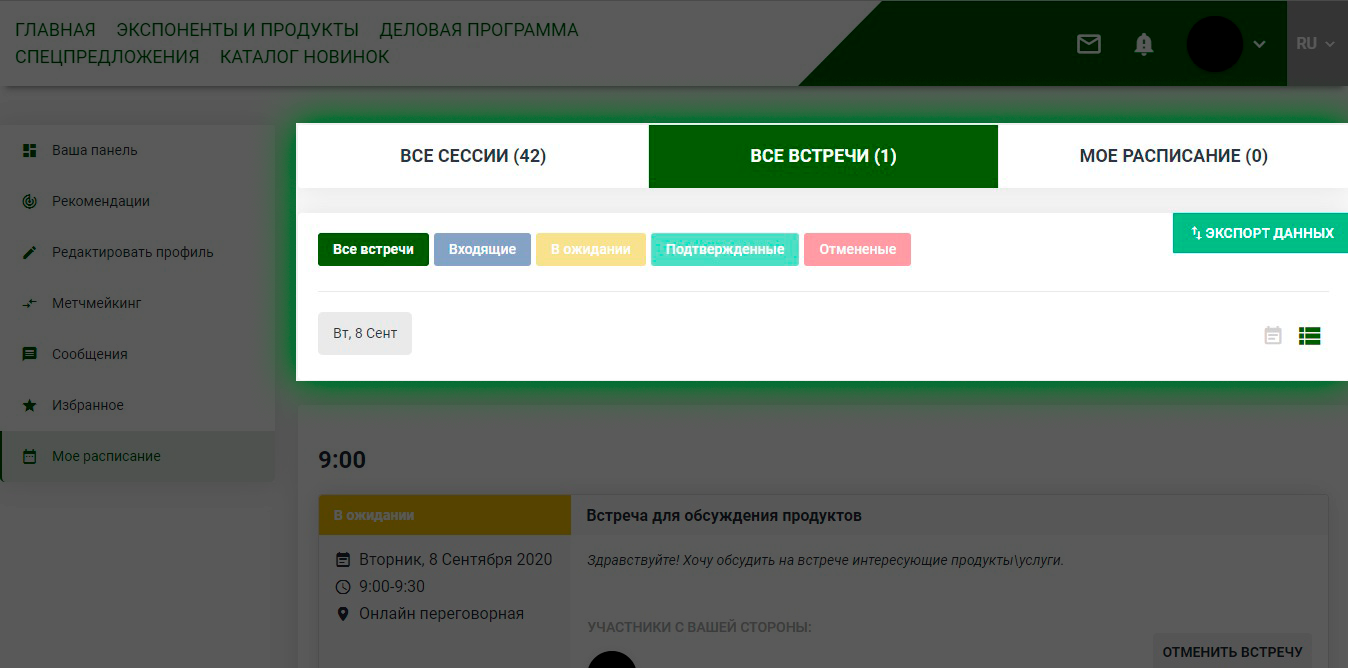
Также в этом интерфейсе можно переключить вид мероприятий в календарный вид, для этого достаточно нажать на иконку календаря, которая находится под кнопкой "Экспорт данных".
После переключения списка в календарный вид, интерфейс станет выглядеть следующим образом:
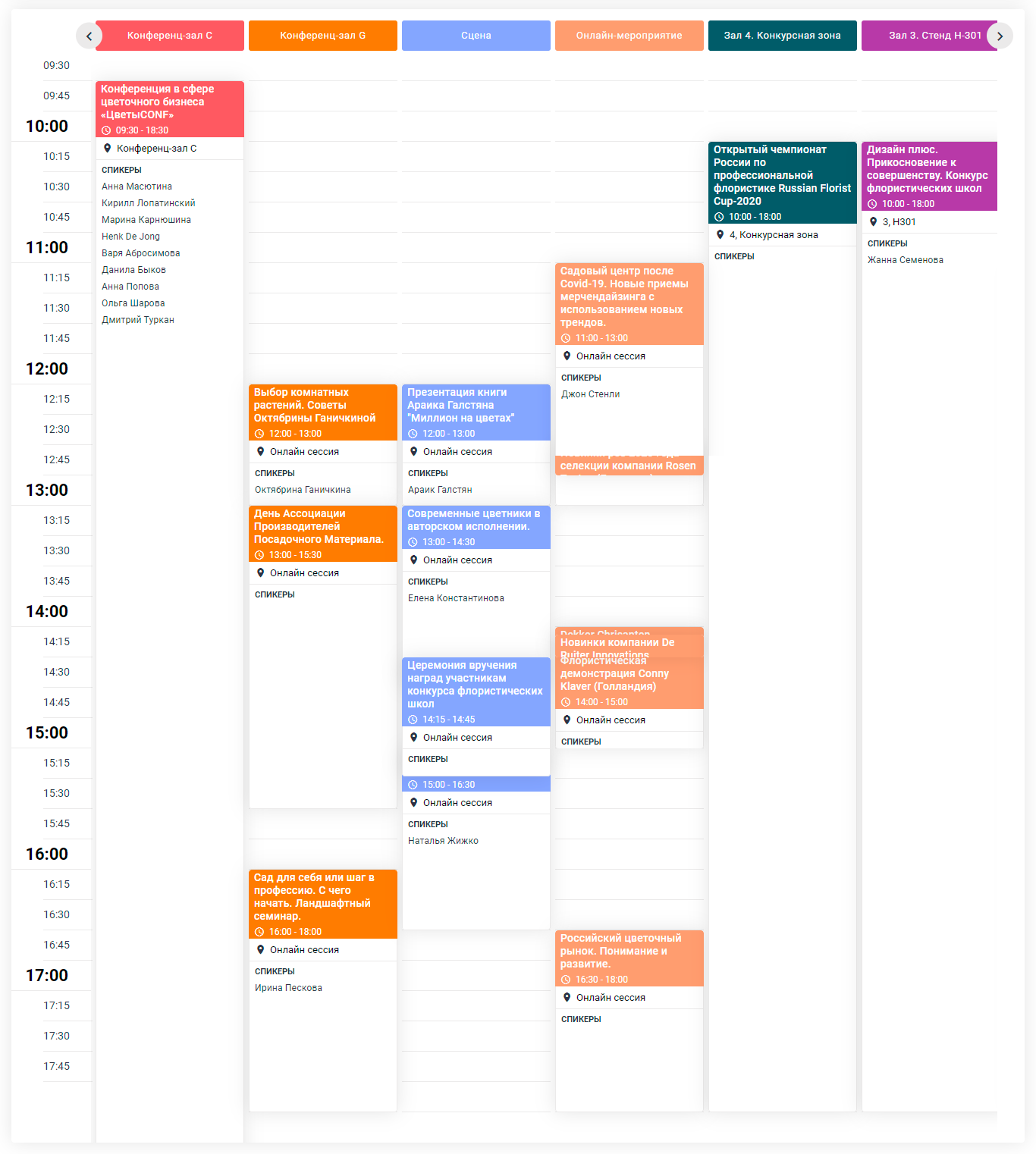
Если по каким-то причинам Вы не сможете посетить определённое мероприятие, на которое Вы записались ранее, то лучше его отменить или перепланировать в календаре. Если Вы не отмените встречу с компанией, которую не сможете посетить, то другие пользователи не смогут записаться на это же время, так как оно уже было зарезервировано Вами.
Пожалуйста, относитесь серьёзно к назначению встреч. Ошибочно назначенные встречи нужно обязательно отменять.
Отменить назначенную встречу можно следующим образом:
- Пройдите в интерфейс "Моё расписание";
- Найдите в списке мероприятие, которое хотите отменить;
Напомним, что Ваш список общедоступных мероприятий находится на вкладке "Моё расписание", а список встреч с компаниями во вкладке "Все встречи".
У назначенного мероприятия будет доступна кнопка "Отменить встречу", при нажатию на которую нужно будет указать причину отмены - так представитель компании сможет понять, по какой причине Вы отменили встречу.
Если встречу нужно просто перепланировать, то нажмите на кнопку "Перепланировать встречу".